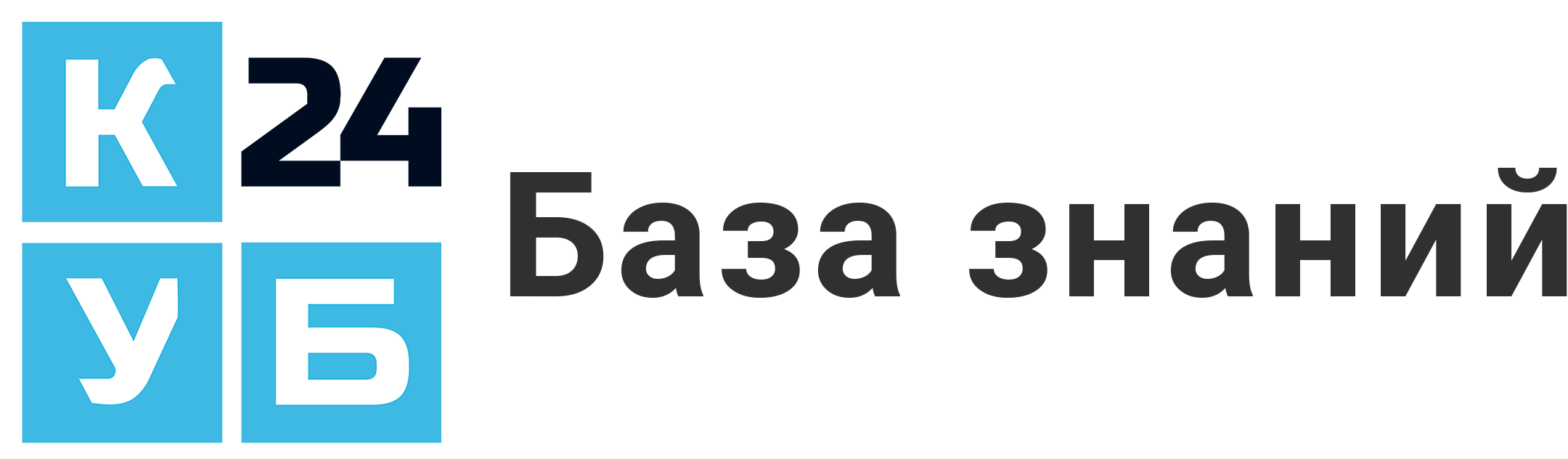Как восстановить пароль от КУБ24
Для восстановления пароля от КУБ24 нужно зайти на страницу авторизации, где вводятся логин и пароль https://kub-24.ru/login/ и нажать нажать в левой нижней части на "ЗАБЫЛИ ПАРОЛЬ?" как это показано на скриншоте 1.
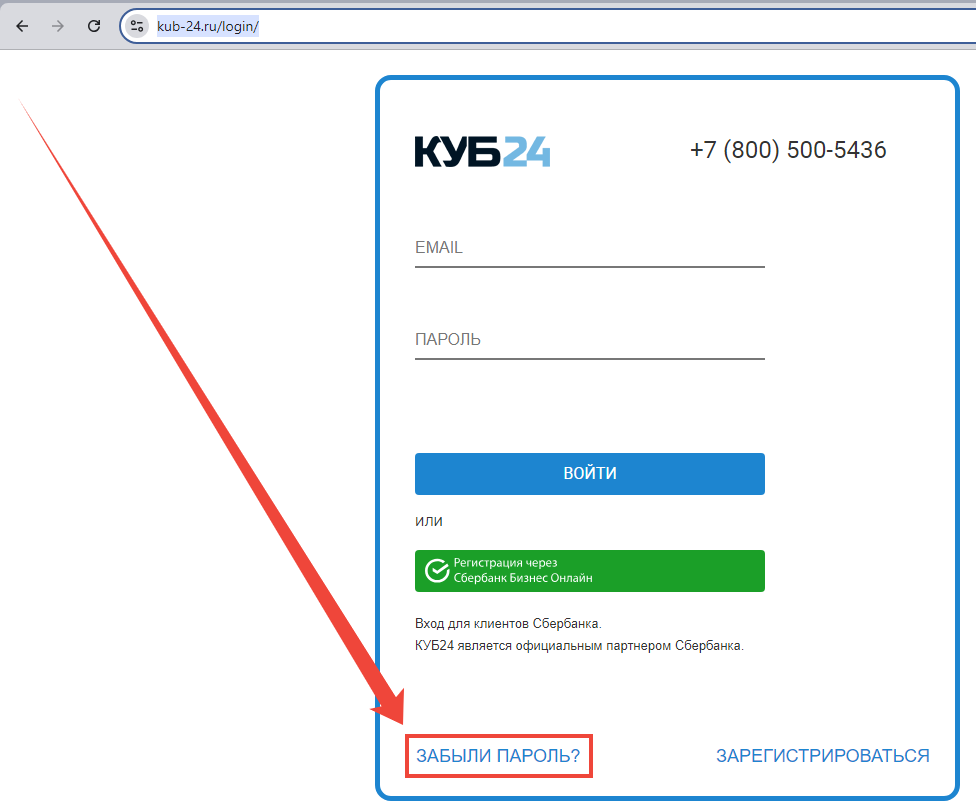
Скриншот 1. Нажимаем на "ЗАБЫЛИ ПАРОЛЬ?"
Если по каким-то причинам вы не можете попасть на эту страницу, то перейдите на неё по прямой ссылке https://kub-24.ru/request-password-reset/ .
Теперь мы видим форму для заполнения, в которой надо заполнить только е-мейл, на который мы зарегистрированы (см. скриншот 2).
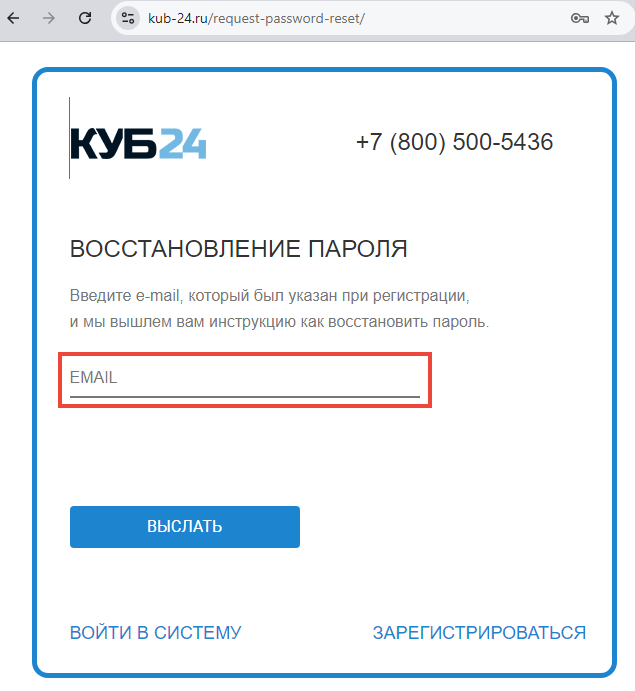 Скриншот 2. Указываем свой е-мейл.
Скриншот 2. Указываем свой е-мейл.
После того как вы указали свой е-мейл нажмите ниже на синюю кнопку "ВЫСЛАТЬ" как это показано на скриншоте 3.
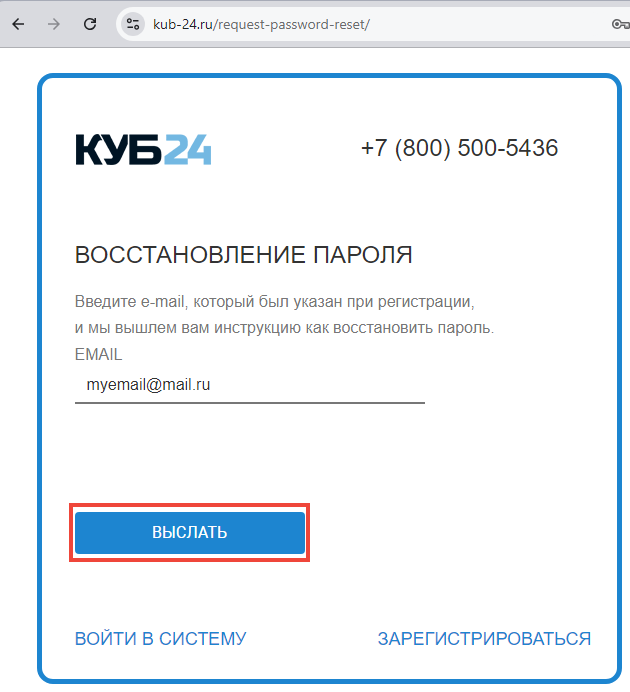
Скриншот 3. Кнопка "ВЫСЛАТЬ".
После нажатия на кнопку вы увидите сообщение о том, что на указанный Вам е-мейл были высланы инстукции для восстановления пароля. Пожалуйста, прочтите это сообщение внимательно и особенно убедитесь, что вы указали адрес своей электронной почты для восстановления пароля верно.
Теперь переходим в свою почту. Если по прошествии 1-2 минут вы не видите письмо для восстановления пароля, попробуйте его найти в папке Спам или нежелательная почта.
На скриншоте 4 показано как письмо для восстановление пароля выглядит в почте.
 Скриншот 4. Так выглядить письмо длявосстановления пароля в списке писем на почте.
Скриншот 4. Так выглядить письмо длявосстановления пароля в списке писем на почте.
Если и там его нет, попробуйте выполнить поиск по всей почте по тексту @kub-24.ru, чтобы найти все письма от нас.
На скриншоте 5 показано как выглядит письмо для восстановления пароля.
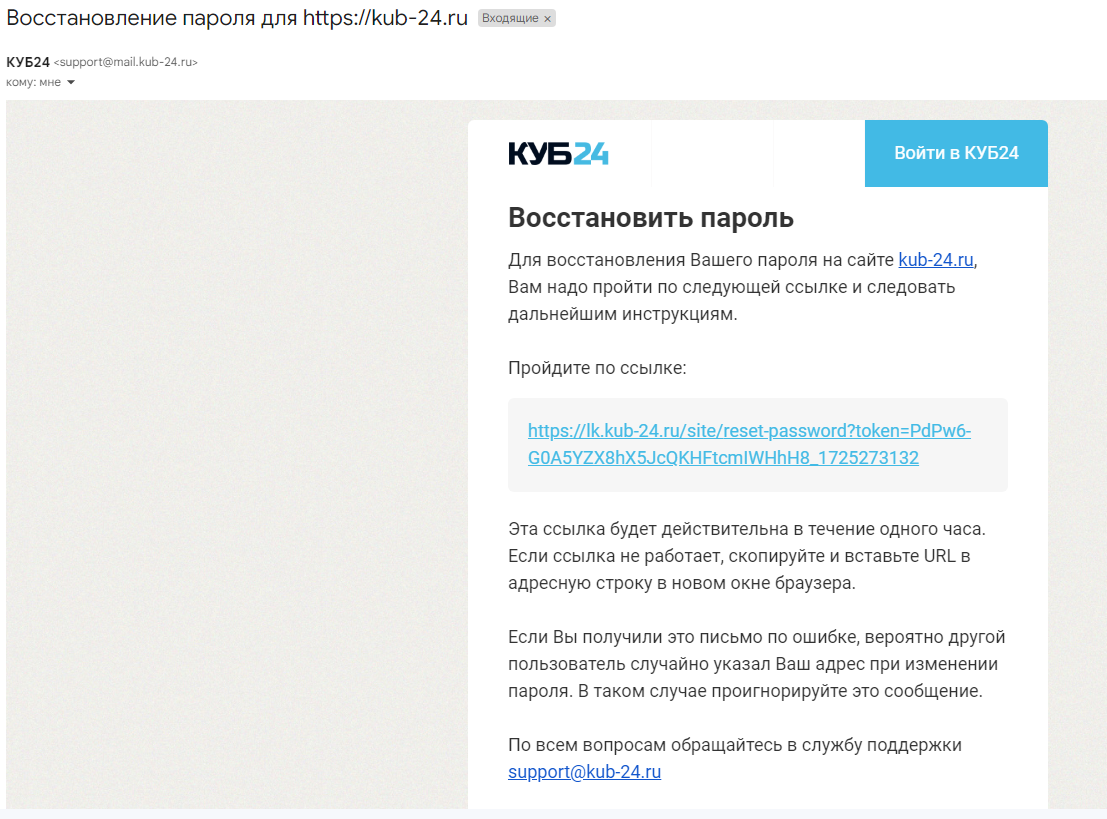 Скриншот 5. Открытое письмо для восстановления пароля.
Скриншот 5. Открытое письмо для восстановления пароля.
Для восстановления пароля надо перейти по ссылке из письма, как это показано на скриншоте 6.
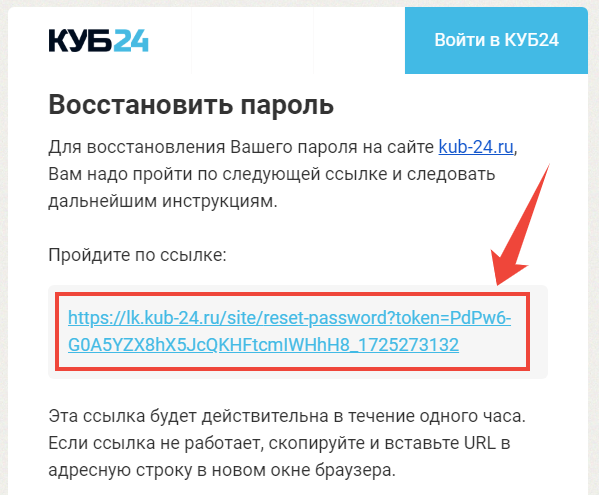 Скриншот 6. Переходим по этой ссылке в письме.
Скриншот 6. Переходим по этой ссылке в письме.
Если письмо не было найдено даже так, тогда обратитесь в техподдержку: "Здравствуйте. Я пытаюсь восстановить пароль. Нажал(а) на "ЗАБЫЛИ ПАРОЛЬ?", затем указал свою почту, затем нажал "ВЫСЛАТЬ", потом проверил снова, что почту указал верно, письмо во входящих не нашёл, в Спаме/нежелательной почте тоже нет, поиск по почте результатов не дал. Пожалуйста, пришлите ссылку для восстановления пароля".
После перехода по ссылке для восстановления пароля открывается форма для заполнения с единственной графой "Пароль", в которой надо ввести тот пароль, какой вы желаете (см. Скриншот 7).
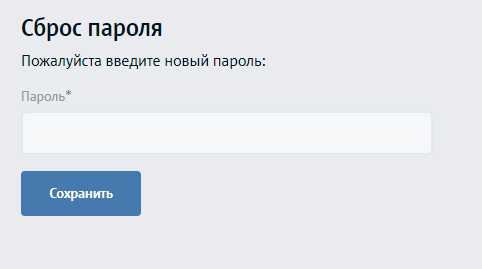
Скриншот 7. Форма для сброса пароля. Надо придумать и ввести пароль.
После того как вы придумали и ввели пароль нажмите на кнопку "Сохранить" как это показано на скриншоте 8.
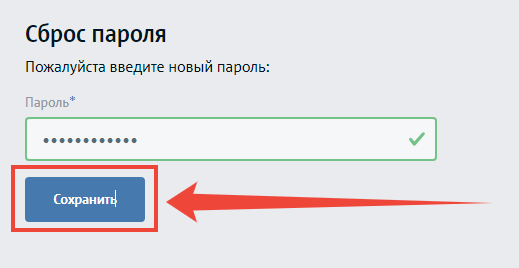 Скриншот 8. Нажимаем на кнопку "Сохранить"
Скриншот 8. Нажимаем на кнопку "Сохранить"
После этого мы снова оказываемся на странице авторизации, где уже можем войти в свою учётную запись по только что созданному паролю.